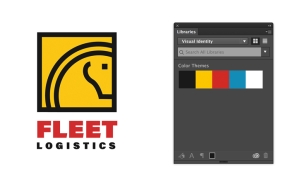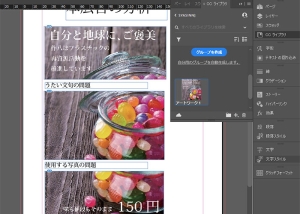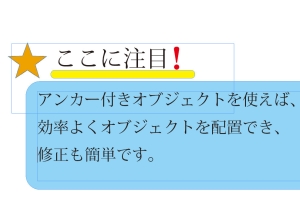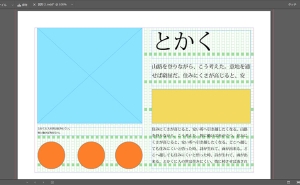身近な話題をインデザインで新聞にしてみよう(その②レイアウト)

新聞づくりの続きです。
レイアウトをしてみます。
本来、記事や画像(写真)があって、それに合わせてレイアウトするものだと思いますが、雛形をつくるつもりで先にやってみます。
1ページ目にロゴの入ったBマスターをドラッグしてください。
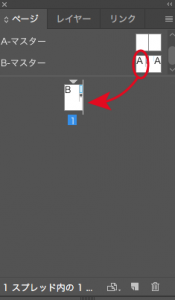
黒枠の長方形(長方形ツールで作成)に見出し、×のあるグラフィックフレーム(長方形フレームツールで作成)には画像が入ります。前回の記事でロゴ部分を4段とったのは、縦見出しのスペースを大きくとるためです。
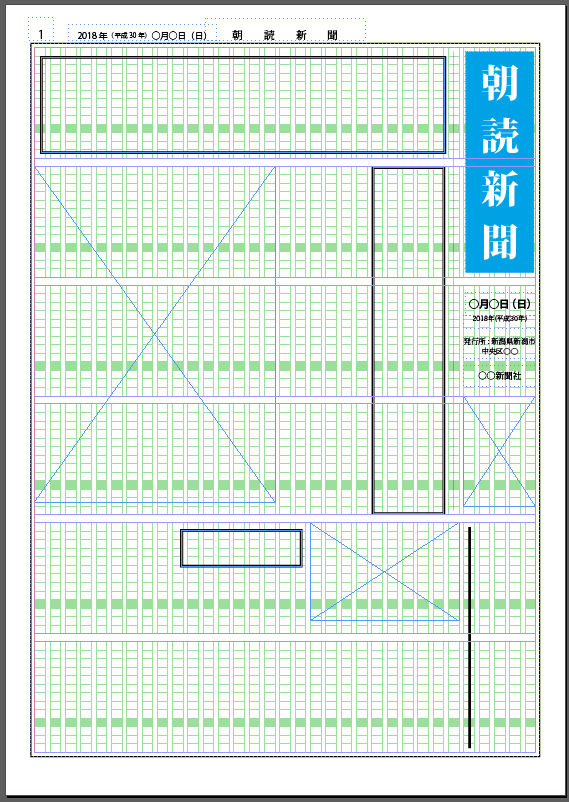
文章を流す場所に、縦組みグリッドツールで緑のグリッドに合わせてドラッグします。吸着してくれます。
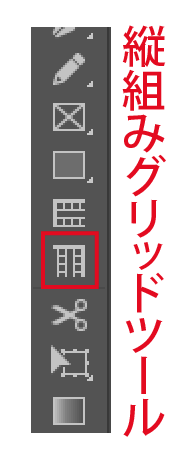
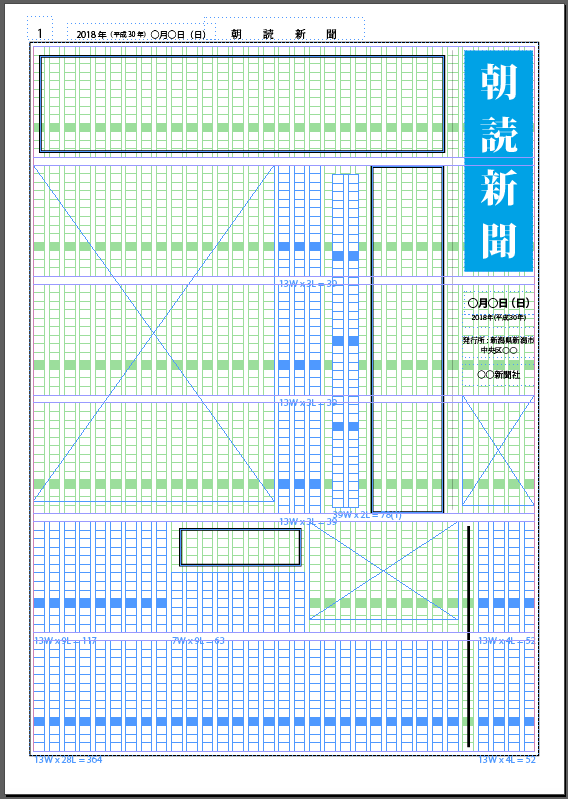
新聞には、記事全体の内容を端的に表すリードというものがあるので(なくても構いません)、その部分もつくっておきます。これは緑のグリッドを無視して下図のようにつくってください(3行、4行でも可)。

このような組み方をすると文字数はリードの部分が78文字、本文は765文字になります。
以下の文章が、このレイアウトに当てはまる文章量になります。
〈リード〉
2018年○月○日午前7時10分、○○家に待望の第一子が誕生した。体重3000㌘の元気な男の子だ。(51文字)
〈本文〉
子供の新聞をつくるのにちょっと興味があるけど、文章を書くのが苦手という人がいるかもしれません。でも大丈夫。自分にとっては目の中に入れても痛くない子供であっても、他人からしたらそれほどでもないものです。大切な子供の新聞をつくったところで、身内以外の人は誰も読みません。家族の新聞は自己満足感が大切です。
といっても書き出しから悩む人がいるかもしれませんので、まずは生まれた瞬間の素直な気持ちを書いてみてください。 たとえばこんな出だしはどうでしょうか。父親の一人称ですが、《君の産声を聞いた瞬間、涙が出てきた。がんばったママや君に「ありがとう」と言いたいー》。
ほかにも、妊娠がわかったときの心情や妻がつわりで苦しんでいた様子、性別がはっきりし、寝ないで名前を考えたことなど、そのときどきの感情やエピソードがあったはずです。それらを思い出して最初にメモっておくと、書くときの頭の整理にもなりますのでオススメします。
”たとえば”の続きです。《ママのお腹の中に君がいることが分かったのは去年の○月○日。会社から帰ると、ママがにこにこしながら「きょう病院に行ってきたの」と切り出したのを覚えている。すぐにピンときた。待ちに待った君だったから、その夜は2人でどんな子だろうといろいろ話し合った。云々……》
出産当日のドタバタを描写してもいいでしょうし、名前の由来やこんな人に育って欲しいといった期待で締めてもいいのではないでしょうか。ただ過度な期待を押し付けた結果、難しい中学生に育ってしまうといった事例もあると思いますので、そうした心配をするのなら「健やかに、心の優しい人に育ってほしい」というふうに無難にまとめてください。
また、手紙の形式にすると書きやすいかもしれません。(741文字)
あくまで文章量の目安です。グリッドに流してみます。
元記事をコピーして、青のグリッドの先頭をダブルクリックしペーストしてください。
+をクリックし、鎖と文章が現れたらそのまま次のグリッドをクリックしてください。同じようにして最後のグリッドまで文章を流します。
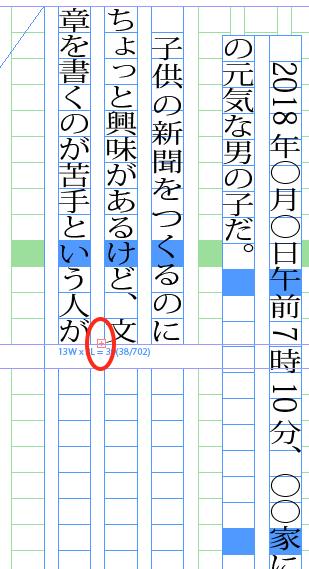
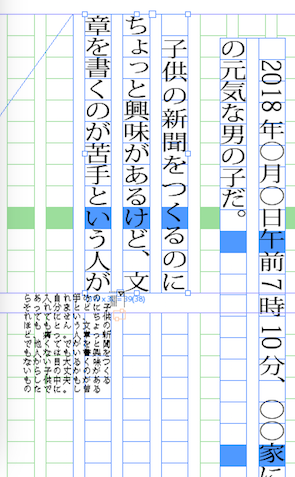
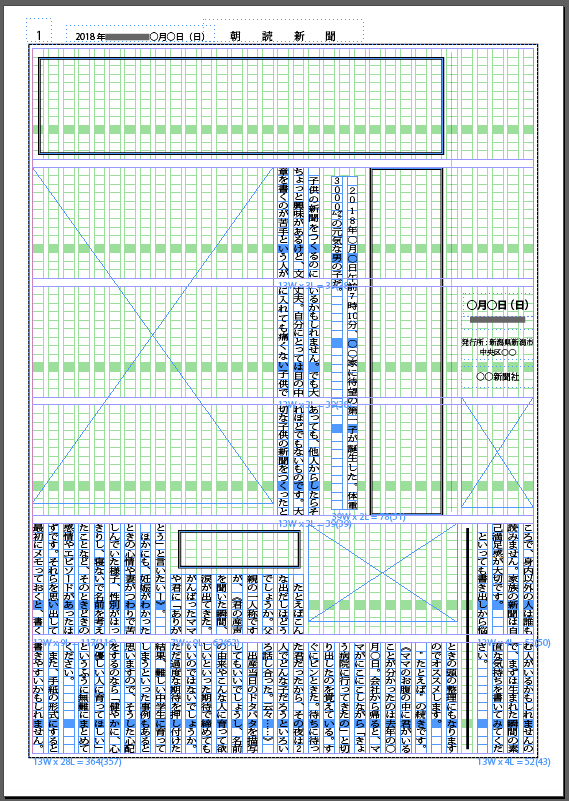
プレビューです。(ショートカット「W」、または表示→スクリーンモード→プレビュー)
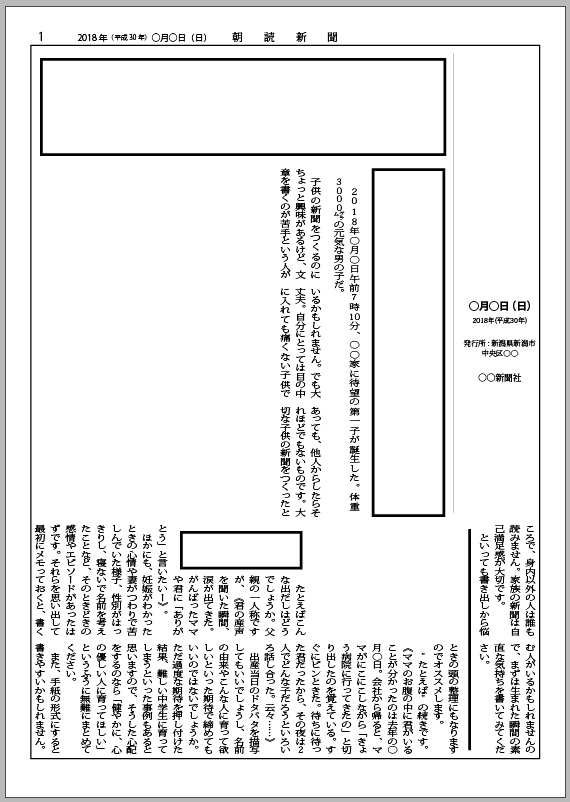
このレイアウトの場合、途中で本文が2つに分かれます。例えば本文長くなったとして、紙面下にある見出しや画像の部分を省き、文章を流してみます。
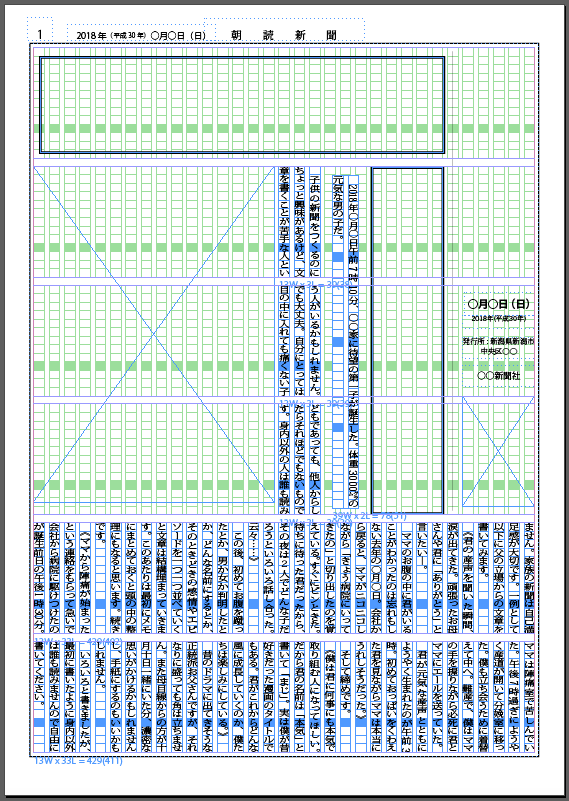
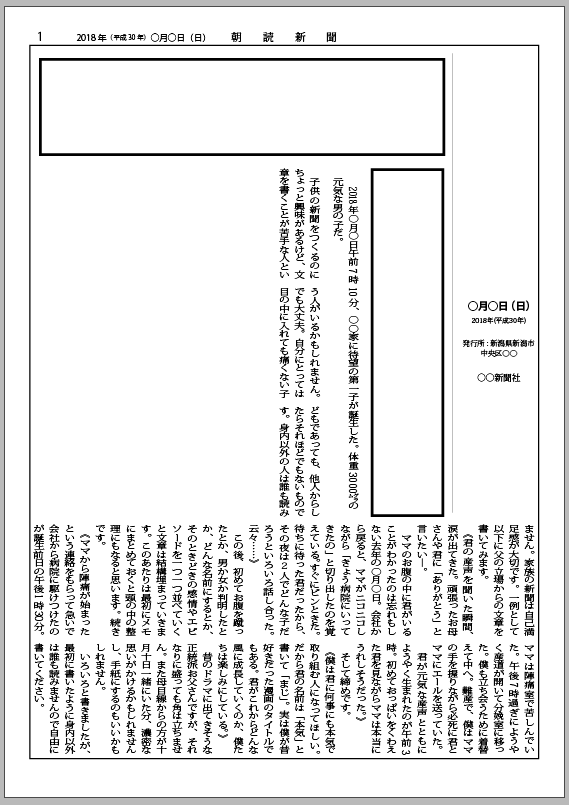
文字ばかりで面白くないので、文章を削ったり手直ししたりして、罫線で区切って先のレイアウトにしましたが、捉われ過ぎると面倒なので自由にしてください。また画像や見出しのスペースの幅を広げたり、狭めたりして文章量も多少調整できます。
ただ、もし罫線で記事を区切るとすると、本来はそれぞれ独立した記事が望ましいです。
見出しと画像を入れていきます。

画像はJPEGのものが多いと思いますが、カラーモードがRGBなので、Photoshopなどで印刷に適したCMYKに変換(Photoshopイメージ→モード→CMYK)し、ファイル形式もJPEGではなくPSDやEPSにしておくことをお薦めします。
画像は、グラフィックフレームを選択して、ファイル→配置でリンクしたい画像を選んでください。
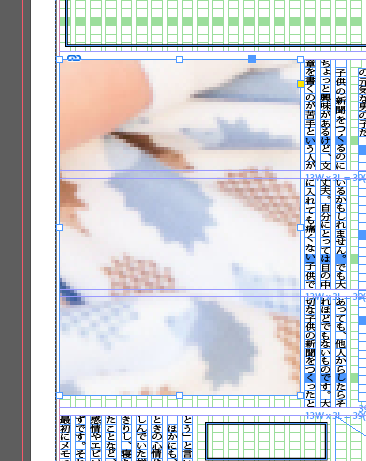
配置した画像は「フレームに均等に流し込む」を選ぶとフレームに合わせて縮小されます。
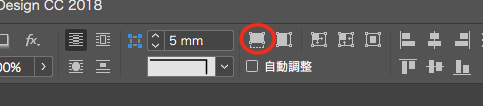
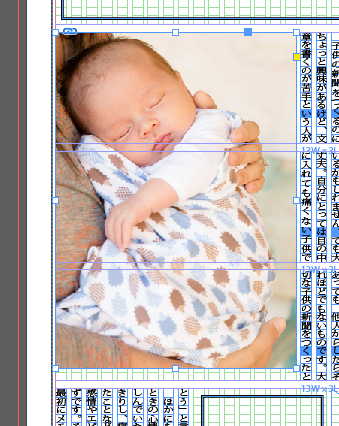
画像の真ん中にカーソルを持っていくと◎が現れます。◎をクリックすると画像だけが選択され、大きさや位置を調整できます。

ほかの画像も同様にして入れ、見出しもつけていきます。
新聞の見出しは長体や平体をかけることが多いです。
見出しを入れたときに、「中央揃えにしているはずなのになんかフレームからズレてる」と感じたら、

段落パネルからグリッド揃え→なしを選択してください。
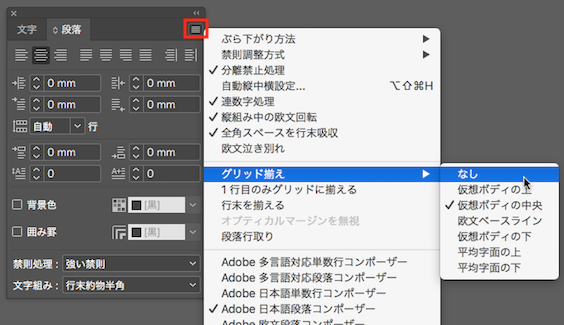

見出しの文句はリードや本文中からとりますが、まあそれらしければいいのではないでしょうか。
半角数字を入れた場合、下のようになってしまった場合は、
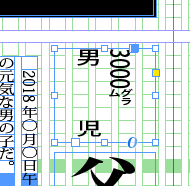
段落パネルから「縦組み中の欧文回転」にチェックを入れます。
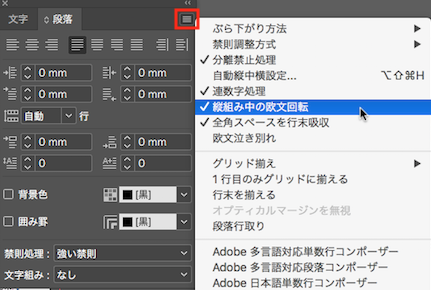
リードや本文を流した時に、半角数字が横になっているのが気になった方もいらっしゃったかもしれません。数字だけを選択して文字パネルの「縦中横」や段落パネルの「縦組み中の欧文回転」を利用することで縦書きに直すこともできますが、一つずつ選択しているのでは大変です。
その③で紹介する段落スタイルを適用することで、一発で直すことができます。